İOS 15'te Ana Ekranlarınızı Yeniden Düzenleme veya Silme
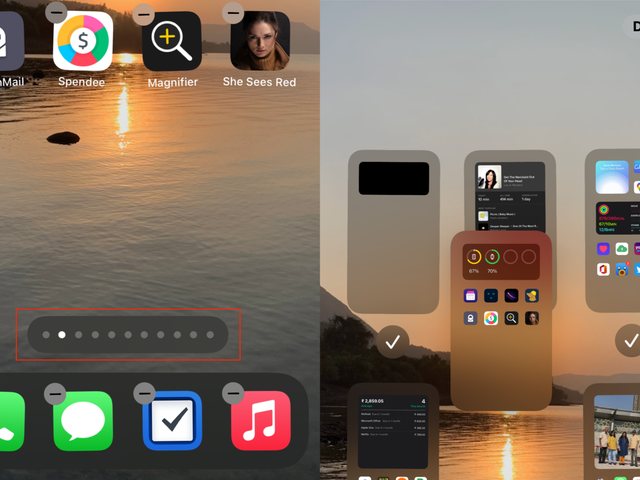
iPhone'unuzun Ana Ekran düzenini yenilemeye mi çalışıyorsunuz? Neyse ki iOS 15 bunu kolaylaştırıyor . Artık Ana Ekran sayfalarınızın sırasını kolayca yeniden düzenleyebilir ve hatta tüm Ana Ekranı gerçekten hızlı bir şekilde gizleyebilir veya silebilirsiniz. iOS 15 Ana Ekranlarınızı nasıl hızlı bir şekilde özelleştireceğiniz aşağıda açıklanmıştır .
iPhone'unuzda, uygulama simgeleri titremeye başlayana kadar herhangi bir Ana Ekran sayfasında boş bir alana dokunun ve basılı tutun. Şimdi rıhtım üzerinde görünen nokta sırasına dokunun. Bu size iPhone'unuzdaki tüm Ana Ekran sayfalarının küçük resimlerini gösterecektir. Ana Ekran kaydırıcısındaki konumunu yeniden düzenlemek için herhangi bir Ana Ekran küçük resmini basılı tutun ve sürükleyin. Yeniden düzenlemeyi tamamladığınızda, sağ üst köşedeki Bitti düğmesine dokunun ve yeni düzeninizin keyfini çıkarın.

Birkaç Ana Ekran sayfasından bıktıysanız, ancak bunları tamamen silmeye henüz hazır değilseniz, iOS 15 bunları gizlemenize olanak tanır. Bir kez daha, uygulama simgeleri titremeye başlayana kadar Ana Ekranın herhangi bir boş alanına dokunun ve dock'un üzerindeki nokta sırasına basın. Tüm Ana Ekran sayfalarının küçük resimlerini gördüğünüzde, gizlemek istediğiniz herhangi birinin altındaki onay işaretine dokunun . Bu değişikliği onaylamak için Bitti'ye dokunun .
Gizli Ana Ekran sayfaları küçük resimler sayfasında görünmeye devam edecek, böylece ona geri dönebilir ve herhangi bir küçük resmin altındaki daireye dokunarak onu kontrol edebilir ve Ana Ekranı tekrar gösterebilirsiniz. İşaretlenmemiş Ana Ekran sayfası küçük resimlerinin gizli sayfaları, işaretli küçük resimlerin de görünen ana ekranları gösterdiğini unutmayın.

iOS 15'te bir Ana Ekran sayfasının tamamını hızlı bir şekilde kaldırmak istiyorsanız, yukarıda açıklandığı gibi Ana Ekran düzenleyici sayfasına gidin. Bu sayfada, herhangi bir Ana Ekran sayfası küçük resminin altındaki onay işaretine dokunun . İşareti kaldırıldığında, küçük resmin sol üst köşesindeki eksi simgesine dokunun . Ana ekrandan kurtulmak ve uygulamaları Uygulama Kitaplığı'na taşımak için Kaldır'a dokunabileceğiniz bir onay açılır penceresi göreceksiniz. Ne yazık ki, tüm süslü iOS widget'larınız da kaldırılacak, bu nedenle manuel olarak yeniden eklemekten kaçınmak istiyorsanız, önce bunları farklı bir Ana Ekrana taşımalısınız.

iPhone'unuzda temiz bir düzen tutmanın en önemli adımı, yeni yüklenen tüm uygulamaları Ana Ekran yerine Uygulama Kitaplığına göndermek ve ardından yalnızca en çok kullandığınız uygulamaları kolayca erişilebilir kılmaktır. Varsayılan olarak, tüm uygulamalar Ana Ekranda görünür ve bu da sonsuz sayfalar dolusu dağınıklık oluşturabilir. Bunu, Ayarlar > Ana Ekran'a gidip Yeni İndirilen Uygulamalar altında Yalnızca Uygulama Kitaplığı'nı seçerek değiştirin .
Yeni uygulamanızı Uygulama Kitaplığında bulamıyorsanız (tüm Ana Ekranlarınızda kaydırarak ve ardından son bir kez kaydırarak erişilebilir), Uygulama arama çubuğunu açmak için parmağınızı herhangi bir Ana Ekrandan her zaman ekranın aşağısına doğru sürükleyebilirsiniz. . Ayrıca, Uygulama Kitaplığındaki herhangi bir uygulama simgesine uzun süre basarsanız, onu Ana Ekrana eklemeyi seçebilirsiniz.















































